Sway vam omogućuje upravljanje razinom na kojoj svoje uratke zajednički koristite s drugim korisnicima. Mogućnosti koje vidite na izborniku Zajedničko korištenje mogu se neznatno razlikovati, ovisno o vrsti računa koju koristite za prijavu u Sway.
Zajedničko korištenje swaya putem Microsoftova računa
Ako ste se u Sway prijavili pomoću osobnog Microsoftova računa (primjerice adrese e-pošte na servisu Hotmail, Live.com ili Outlook.com), slijedite upute u nastavku:
-
Otvorite sway koji želite zajednički koristiti pa kliknite Zajedničko korištenje na gornjoj navigacijskoj traci.
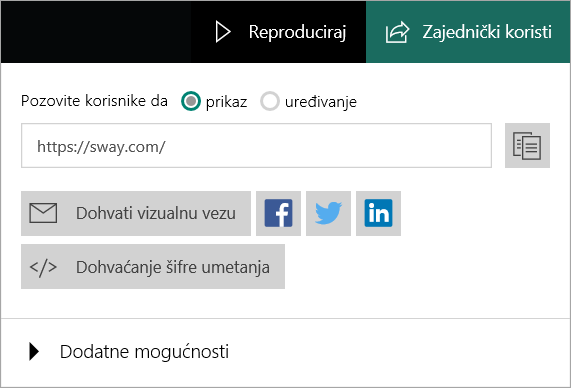
-
Odaberite želite li pozvanim korisnicima omogućiti pregled ili uređivanje. Ako korisniku pošaljete vezu za pregled, taj će korisnik vaš sway moći samo pregledavati. Ako korisniku pošaljete vezu za uređivanje, taj će korisnik vaš sway moći i pregledavati i uređivati. Mogućnosti zajedničkog korištenja mijenjaju se ovisno o tome šaljete li vezu za pregled ili uređivanje.
-
Na izborniku koji će se otvoriti učinite nešto od sljedećeg:
-
Da biste Sway zajednički koristili s prijateljima, članovima obitelji i drugim osobama koje poznajete, kopirajte URL prikazan u okviru pa ga zalijepite na željeno mjesto (primjerice u poruku e-pošte). Osim toga, Sway možete podijeliti i na društvenim mrežama, uključujući Facebook, Twitter i LinkedIn. Da biste to učinili, kliknite odgovarajuću ikonu ispod URL-a. Sway ćete moći otkriti pomoću tražilica, kao što je Bing, ako je naveden kao veza ili ugrađen u neko drugo javno web-mjesto.
-
Da biste omogućili zajedničko korištenje swaya pomoću slike pretpregleda i veze, kliknite Dohvati vizualnu vezu. U prozoru koji će se prikazati kliknite Kopiraj, a zatim pritisnite CTRL + V da biste zalijepili sliku pretpregleda i vezu u poruku e-pošte.
-
Da biste ugradili sway na web-mjesto, kliknite </> Dohvaćanje koda za ugrađivanje. U prozoru Umetanje swaya kliknite Kopiraj u međuspremnik ili pritisnite CTRL + C da biste kopirali označeni kod za ugradnju, a zatim pritisnite CTRL + V da biste ga zalijepili u kod web-mjesta. Kliknite Zatvori da biste se vratili u Sway.
-
Autora možete ukloniti kad god poželite pomoću gumba Ponovno postavljanje postavki zajedničkog korištenja u odjeljku Dodatne mogućnosti. Taj gumb trajno mijenja URL vašeg swaya i onemogućuje pregled i uređivanje osobama koje su do sada imale te ovlasti. Da biste zajednički koristili sway nakon što zajedničko korištenje vratite na izvorne postavke, pošaljite novu vezu za zajedničko korištenje.
Zajedničko korištenje swaya s računa tvrtke ili ustanove
Ako ste se u Sway prijavili pomoću računa tvrtke ili obrazovne ustanove, vaš sway imat će tri dostupne razine dozvole: Određene osobe ili grupe, Osobe u tvrtki ili ustanovi s vezom i Svatko s vezom. Sigurnosna postavka Osobe u tvrtki ili ustanovi s vezom po zadanom je unaprijed odabrana. Sway će moći vidjeti samo osobe kojima ste poslali vezu, no različite razine dozvola mogu dodatno zaštititi sway koji sadrži osjetljive podatke.
-
Određene osobe ili grupe – sway će moći pregledavati ili uređivati samo osobe ili grupe unutar tvrtke ili obrazovne ustanove kojima ste izričito dali dozvolu. Određene osobe ili grupe kojima pošaljete vezu za pregledavanje ili uređivanje morat će se prijaviti da bi pogledale vaš Sway. To je najsigurnija postavka, stoga je koristite za osjetljive ili povjerljive podatke koje ne želite javno objaviti.
-
Osobe u tvrtki ili ustanovi s vezom – sway će pregledavati ili uređivati moći samo osobe u vašoj tvrtki ili obrazovnoj ustanovi. Osobe u vašoj tvrtki ili ustanovi kojima pošaljete vezu za pregledavanje ili uređivanje morat će se prijaviti da bi pogledale vaš Sway. Obavezno koristite tu mogućnost za osjetljive ili povjerljive podatke koje smiju vidjeti samo osobe u vašoj tvrtki ili ustanovi.
-
Svatko s vezom – sway će pregledavati i uređivati moći samo osobe kojima ste dali vezu na njega. Ako ste im poslali vezu za uređivanje, morat će se samo prijaviti. Koristite tu sigurnosnu postavku ako sway ne sadrži povjerljive podatke. Kada odaberete tu mogućnost, prikazat će vam se dodatne mogućnosti zajedničkog korištenja.
Zajedničko korištenje swaya za osobe u vašoj tvrtki ili ustanovi s vezom ili svakoga s vezom
-
Otvorite sway koji želite zajednički koristiti pa kliknite Zajedničko korištenje na gornjoj navigacijskoj traci.
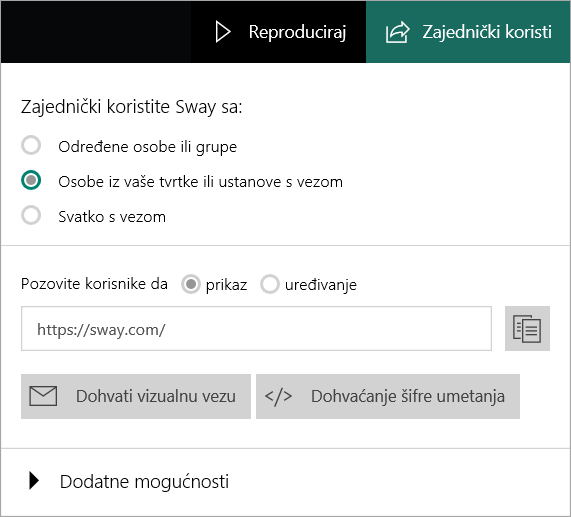
-
Odaberite želite li pozvanim korisnicima omogućiti pregled ili uređivanje. Ako korisniku pošaljete vezu za pregled, taj će korisnik vaš sway moći samo pregledavati. Ako korisniku pošaljete vezu za uređivanje, taj će korisnik vaš sway moći i pregledavati i uređivati. Mogućnosti zajedničkog korištenja mijenjaju se ovisno o tome šaljete li vezu za pregled ili uređivanje.
-
Na izborniku koji će se otvoriti učinite nešto od sljedećeg:
-
Da biste poslali vezu nekoj osobi, kliknite gumb Kopiraj vezu pokraj URL-a u okviru ispod izbornih gumbi Pozovite osobe da pregledaju ili urede.
-
Da biste sway ugradili u web-mjesto na intranetu tvrtke ili obrazovne ustanove i time omogućili njegovo zajedničko korištenje, kliknite </> Dohvaćanje koda za ugrađivanje. U prozoru Umetanje swaya koji će se prikazati odaberite Kopiraj u međuspremnik ili pritisnite CTRL + C da biste kopirali označeni kod za ugrađivanje, a zatim pritisnite CTRL + V da biste ga zalijepili u kod web-mjesta. Kliknite Zatvori da biste se vratili u Sway.
-
Zajedničko korištenje swaya s određenim osobama ili grupama
-
Otvorite sway koji želite zajednički koristiti pa kliknite Zajedničko korištenje na gornjoj navigacijskoj traci.
-
Na izborniku koji se prikaže odaberite Određene osobe ili grupe, a zatim odaberite želite li pozvanim osobama omogućiti pregled ili uređivanje. Izbornik će se promijeniti pa ćete moći odabrati osobe kojima želite omogućiti pregled ili uređivanje swaya.
-
U okvir počnite upisivati ime i prezime pojedinca, naziv grupe ili adresu e-pošte osobe u svojoj tvrtki ili ustanovi. Tijekom upisivanja prikazivat će vam se prijedlozi iz kojih možete odabrati osobu ili grupu koju želite dodati. Kada dodate sve osobe kojima želite omogućiti pregled ili uređivanje swaya, kliknite gumb Pozovi.
-
Pošaljite pozvanim osobama vezu na svoj Sway.
Imajte na umu da pozvani autor ne može promijeniti razinu zajedničkog korištenja swaya; samo vi kao vlasnik možete to učiniti. Da biste upravljali popisom autora i gledatelja, kliknite na sliku profila pojedine osobe. To će vam omogućiti da autora promijenite u gledatelja, gledatelja u autora ili da osobu u potpunosti uklonite. Autora možete u bilo kojem trenutku ukloniti pomoću gumba Ponovno postavljanje postavki zajedničkog korištenja koji trajno mijenja URL vašeg swaya.










